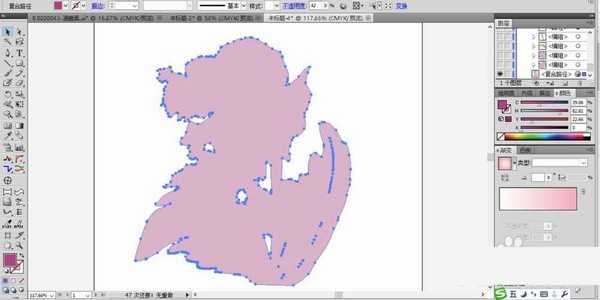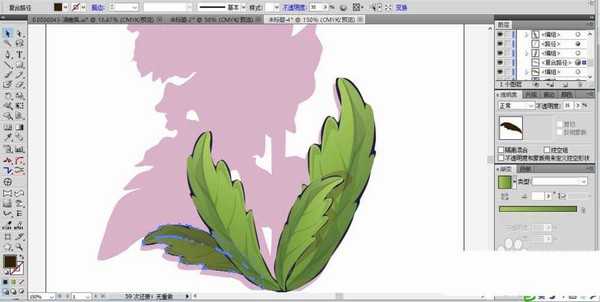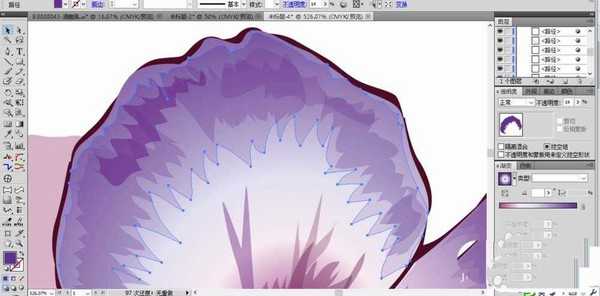ai中绘制水彩画很简单,想要画水彩效果的紫罗兰,紫罗兰是一种不多见却又非常美丽的花朵,我们使用一些常见的工具就可以实现这种美丽的花朵效果,下面我们就来看看详细的教程。
- 软件名称:
- Adobe Illustrator CC 2018 (AI) 中文安装版 64位
- 软件大小:
- 2GB
- 更新时间:
- 2017-10-20立即下载
1、先使用钢笔工具勾勒出紫罗兰花朵与绿叶的轮廓路径,再用淡粉红色来填充。
2、在画面的下方绘制出紫罗兰的绿叶的轮廓路径,绿叶的主体用绿色的渐变填充,茎杆用深绿色填充,绿叶表面的色调用半透明的绿色遮罩来控制深浅,绿叶的边缘用深绿色填充来呈现暗区。复制绿叶到左侧形成左大右小的对称效果。
3、继续复制绿叶到左侧下方,复制绿叶到右侧上方,改变大小与表面的色调,让绿叶有大有小,有明有暗。
4、使用钢笔工具画出紫罗兰花的茎杆,我们用绿色填充茎杆,用绿色的渐变填充茎杆表面,让其成为色调自然的花朵茎杆。
5、这一步开始绘制花朵,先用钢笔勾勒出三片花瓣的基本轮廓路径,设置一个紫红色到白色再到蓝紫色的径向渐变填充这三片的花瓣。继续绘制花朵表面的暗区与亮区,我们设置半透明的遮罩来填充这些色调路径呈现花朵的色调变化。在花朵的中心区域勾勒出一个花蕊的区域填充橙黄色,用半透明的效果来呈现花蕊的样子。
6、让花朵成为一个组合,我们复制花朵并改变到大小到左侧与左侧下方,成为三朵紫罗兰。上方的紫罗兰用半透明的粉色遮罩一下,成为浅紫色调,下方的紫罗兰用半透明的粉红色遮罩一下,成为浅粉红的色调。
7、继续用钢笔设置出很多的白色的星星来装饰这朵美丽的紫罗兰,设置星星为半透明的效果,紫罗兰简笔画设计完成。
以上就是ai画水彩效果的紫罗兰的教程,希望大家喜欢,请继续关注。
相关推荐:
ai怎么将花朵变成水彩画?
ai怎么绘制一个水墨风格的大红萝卜?
ai怎么制作梦幻的水墨喷溅效果的背景?
ai,水墨画,紫罗兰
免责声明:本站文章均来自网站采集或用户投稿,网站不提供任何软件下载或自行开发的软件! 如有用户或公司发现本站内容信息存在侵权行为,请邮件告知! 858582#qq.com
《魔兽世界》大逃杀!60人新游玩模式《强袭风暴》3月21日上线
暴雪近日发布了《魔兽世界》10.2.6 更新内容,新游玩模式《强袭风暴》即将于3月21 日在亚服上线,届时玩家将前往阿拉希高地展开一场 60 人大逃杀对战。
艾泽拉斯的冒险者已经征服了艾泽拉斯的大地及遥远的彼岸。他们在对抗世界上最致命的敌人时展现出过人的手腕,并且成功阻止终结宇宙等级的威胁。当他们在为即将于《魔兽世界》资料片《地心之战》中来袭的萨拉塔斯势力做战斗准备时,他们还需要在熟悉的阿拉希高地面对一个全新的敌人──那就是彼此。在《巨龙崛起》10.2.6 更新的《强袭风暴》中,玩家将会进入一个全新的海盗主题大逃杀式限时活动,其中包含极高的风险和史诗级的奖励。
《强袭风暴》不是普通的战场,作为一个独立于主游戏之外的活动,玩家可以用大逃杀的风格来体验《魔兽世界》,不分职业、不分装备(除了你在赛局中捡到的),光是技巧和战略的强弱之分就能决定出谁才是能坚持到最后的赢家。本次活动将会开放单人和双人模式,玩家在加入海盗主题的预赛大厅区域前,可以从强袭风暴角色画面新增好友。游玩游戏将可以累计名望轨迹,《巨龙崛起》和《魔兽世界:巫妖王之怒 经典版》的玩家都可以获得奖励。
更新日志
- 小骆驼-《草原狼2(蓝光CD)》[原抓WAV+CUE]
- 群星《欢迎来到我身边 电影原声专辑》[320K/MP3][105.02MB]
- 群星《欢迎来到我身边 电影原声专辑》[FLAC/分轨][480.9MB]
- 雷婷《梦里蓝天HQⅡ》 2023头版限量编号低速原抓[WAV+CUE][463M]
- 群星《2024好听新歌42》AI调整音效【WAV分轨】
- 王思雨-《思念陪着鸿雁飞》WAV
- 王思雨《喜马拉雅HQ》头版限量编号[WAV+CUE]
- 李健《无时无刻》[WAV+CUE][590M]
- 陈奕迅《酝酿》[WAV分轨][502M]
- 卓依婷《化蝶》2CD[WAV+CUE][1.1G]
- 群星《吉他王(黑胶CD)》[WAV+CUE]
- 齐秦《穿乐(穿越)》[WAV+CUE]
- 发烧珍品《数位CD音响测试-动向效果(九)》【WAV+CUE】
- 邝美云《邝美云精装歌集》[DSF][1.6G]
- 吕方《爱一回伤一回》[WAV+CUE][454M]